![]() Windowsの場合
Windowsの場合
![]() Mac OSの場合(macOS Monterey 12.xまで)
Mac OSの場合(macOS Monterey 12.xまで)
![]() Mac OSの場合(macOS Ventura 13.x以降)
Mac OSの場合(macOS Ventura 13.x以降)
![]() ChromeBookの場合
ChromeBookの場合
![]() iPhone(iOS)の場合(iPadもほぼ同じ)
iPhone(iOS)の場合(iPadもほぼ同じ)
![]() Androidの場合(メーカー及び機種により違いがある為、一例として)
Androidの場合(メーカー及び機種により違いがある為、一例として)
A.設定画面から確認する方法
スタートボタン(Windowsアイコン)から「設定」をクリックします。

左メニューの「ネットワークとインターネット」をクリックします。

「Wi-Fi」または「イーサネット」をクリックします。
「Wi-Fi」の場合、その次の画面で「ハードウェアのプロパティ」をクリックします。
※Wi-Fiが「無線」、イーサネットが「有線」です。

B.コマンドによる確認方法
キーボードの①Windowsキーを押しながら②Rキー押します。

以下の画像のように[ファイル名を指定して実行]画面が表示されますので、
名前欄に[cmd]と入力して[OK]ボタンを押して下さい。

コマンドプロンプト(黒いウィンドウ)が表示されますので
[getmac /v]と入力し[Enterキー]を押して下さい。
表示された項目の中の「物理アドレス」の列がMACアドレスです。
ノートパソコンは、通常有線LANカードおよび無線LANカードの2枚が内蔵されています。
ローカルエリア接続の方が有線LANカードのMACアドレス、ワイヤレスネットワーク接続の方が無線LANカードのMACアドレスです。
(スクロールして上に隠れている場合もあります。)
USBタイプの無線LANアダプタを接続している場合にも、ワイヤレスネットワーク接続が表示されますので、ワイヤレスネットワークが複数表示される場合があります。

![]() Mac OSの場合(macOS Monterey 12.xまで)
Mac OSの場合(macOS Monterey 12.xまで)
[アップルメニュー]から[システム環境設定]を選択します。

次に[ネットワーク]をクリックし、

[Wi-Fi]を選択後、右下の[詳細ボタン]をクリックします。

赤下線の部分がMACアドレスです。

![]() Mac OSの場合(macOS Ventura 13.x以降)
Mac OSの場合(macOS Ventura 13.x以降)
[アップルメニュー]から[システム環境設定]を選択します。

[Wi-Fi]を選択後、画面右の接続したい[SSIDの横の〇に・・・のボタンを]をクリックします。(表示されていない場合はスクロールし表示して下さい。)
SSID名は以下の通りです。
・吉備国際大学の場合:[KIUIWL]
・九州医療科学大学の場合:[kums-air]
・九州医療科学大学専門学校の場合:[kyusen-wl]

プライベートアドレスの画面が表示されますので、[オフ]になっている事を確認し[固定]等になっている場合は、[オフ]に変更する為にクリックします。

確認画面が表示されますので[オフにする]ボタンをクリックしてオフにします。

画面が戻りますのでプライベートアドレスの画面で、[オフ]になっている事を確認します。
赤下線の部分がMACアドレスです。

[OK]ボタンをクリックして画面を閉じます。
[画面右下の赤丸部分の電波マーク]を選択します。

[赤丸部分の▼]を選択します。

[赤丸部分の〇にi]の部分を選択します。

Wi-Fiの赤線の部分が無線のMACアドレスです。

[設定]を選択します。

[一般]を選択します。 (表示されていない場合はスクロールし表示して下さい。)

[情報]を選択します。 (表示されていない場合はスクロールし表示して下さい。)
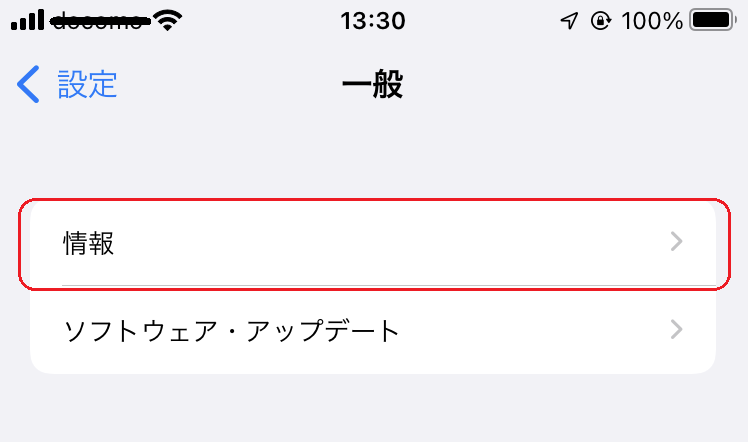
Wi-Fiアドレスの所が無線のMACアドレスです。 (表示されていない場合はスクロールし表示して下さい。)

![]() Androidの場合(メーカー及び機種により違いがある為、一例として)
Androidの場合(メーカー及び機種により違いがある為、一例として)
[設定]を選択します。

[端末情報]を選択します。 (表示されていない場合はスクロールし表示して下さい。)

Wi-Fi MACアドレスの所が無線のMACアドレスです。 (表示されていない場合はスクロールし表示して下さい。)


